Grundlegende Kopierfunktionen
1
Legen Sie das Dokument ein. Einlegen von Dokumenten
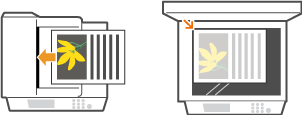
2
Drücken Sie  .
.
 .
.3
Geben Sie mit den Zahlentasten die Anzahl an Kopien ein.
Geben Sie eine Menge zwischen 1 und 999 ein.
Drücken Sie  , wenn Sie die eingegebene Menge löschen möchten.
, wenn Sie die eingegebene Menge löschen möchten.
 , wenn Sie die eingegebene Menge löschen möchten.
, wenn Sie die eingegebene Menge löschen möchten.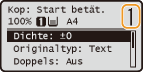
4
Legen Sie die gewünschten Kopiereinstellungen fest.
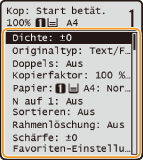
5
Drücken Sie  .
.
 .
.Das Kopieren beginnt.
 Wenn Sie in Schritt 1 Dokumente in die Zufuhr einlegen
Wenn Sie in Schritt 1 Dokumente in die Zufuhr einlegen
Das Dokument wird automatisch gescannt.
 Wenn Sie in Schritt 1 Dokumente auf das Vorlagenglas legen
Wenn Sie in Schritt 1 Dokumente auf das Vorlagenglas legen
Je nach den Kopiereinstellungen wird der Bildschirm zum Auswählen von Dokumentenformat und Papierquelle angezeigt, wenn Sie mehrere Dokumente kopieren. Gehen Sie wie unten erläutert vor.
|
1
|
Wählen Sie mit
 / / das Dokumentenformat, und drücken Sie das Dokumentenformat, und drücken Sie  . .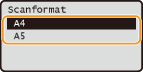 |
|
2
|
Wählen Sie die Papierquelle, die das gewünschte Papier enthält, und drücken Sie
 . .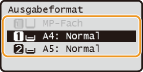 Wenn kein Bildschirm angezeigt wird, fahren Sie mit Schritt 3 fort.
|
|
3
|
Legen Sie das nächste Dokument auf das Vorlagenglas, und drücken Sie
 . .Wiederholen Sie diesen Schritt, bis alle gewünschten Dokumente gescannt wurden.
|
|
4
|
Wählen Sie <Kopier.starten> und drücken Sie
 . . |
HINWEIS:
Wenn die Meldung <N.überein. For./Einst.> oder <Speicher voll. Scan wird abgebrochen. Drucken?> im Display angezeigt wird.
Sie können Kopierstatistiken anzeigen, also beispielsweise anzeigen, wann kopiert wurde und wie viele Kopien erstellt wurden. Drücken Sie  (Status Monitor)
(Status Monitor)  <Kopier-/Druckauftrag>
<Kopier-/Druckauftrag> 

 <Log Kopierauftrag>
<Log Kopierauftrag> 

 wählen Sie das kopierte Dokument, das Sie prüfen wollen
wählen Sie das kopierte Dokument, das Sie prüfen wollen 
 .
.
 (Status Monitor)
(Status Monitor)  <Kopier-/Druckauftrag>
<Kopier-/Druckauftrag> 

 <Log Kopierauftrag>
<Log Kopierauftrag> 

 wählen Sie das kopierte Dokument, das Sie prüfen wollen
wählen Sie das kopierte Dokument, das Sie prüfen wollen 
 .
.|
WICHTIG
|
Beim Kopieren von Dokumenten, die bis zum Rand mit Text oder Bildern bedruckt sindDie Randbereiche des Dokuments werden unter Umständen nicht kopiert. Weitere Informationen zu den Scanrändern finden Sie in Scanbereich.
|
|
TIPPS
|
|
Wenn Sie für alle Kopien dieselben Einstellungen verwenden möchten:
Wenn Sie häufig verwendete Einstellungskombinationen speichern möchten:
Wenn Sie beim Kopieren Toner sparen möchten:
|
